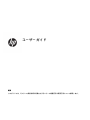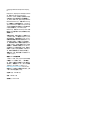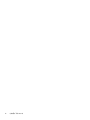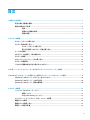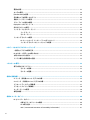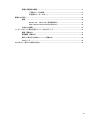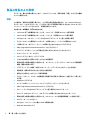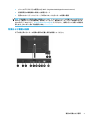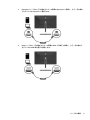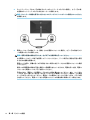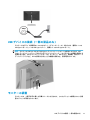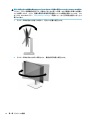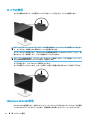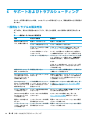ユーザー ガイド
概要
このガイドでは、モニターの技術仕様や特長およびモニターの設置方法や使用方法について説明します。

© Copyright 2020 HP Development Company,
L.P.
DisplayPort™、DisplayPort™ロゴおよび VESA®
は、米国 Video Electronics Standards
Association
(
VESA
)が所有する米国およびそ
の他の国における商標または登録商標で
す。HDMI、HDMI ロゴ、および High-Denition
Multimedia Interface は、米国 HDMI Licensing
LLC の商標または登録商標です。Intel®およ
び
Thunderbolt™は、米国 Intel Corporation お
よびその関連会社の米国およびその他の国
における商標です。Microsoft および
Windows は、米国 Microsoft Corporation の米
国およびその他の国における商標または登
録商標です。
本書の内容は、将来予告なしに変更される
ことがあります。HP 製品およびサービスに
対する保証は、当該製品およびサービスに
付属の保証規定に明示的に記載されている
ものに限られます。本書のいかなる内容
も、当該保証に新たに保証を追加するもの
ではありません。本書に記載されている製
品情報は、日本国内で販売されていないも
のも含まれている場合があります。本書の
内容につきましては万全を期しております
が、本書の技術的あるいは校正上の誤り、
省略に対しては、責任を負いかねますので
ご了承ください。
製品についての注意事項
このガイドでは、ほとんどのモデルに共通
の機能について説明します。一部の機能
は、お使いの製品では使用できない場合が
あります。最新版のユーザー ガイドを確認
するには、HP のサポート Web サイト、
https://support.hp.com/jp-ja/ にアクセスし、
説明に沿ってお使いの製品を探します。[ユ
ーザー ガイド]を選択します。
改訂第 3 版:2020 年 7 月
初版:2020 年 1 月
製品番号:L81745-294

このガイドについて
このガイドでは、モニターの技術仕様や特長、モニターの設置方法、およびソフトウェアの使用方法
について説明します。お使いのモニターのモデルによっては、このガイドに記載されている機能の一
部が備わっていない場合があります。
警告!回避しなければ重傷または死亡に至る可能性のある危険な状況を示します。
注意:回避しなければ軽度または中度の傷害に至る可能性のある危険な状況を示します。
重要:重要と考えられるものの、危険性に関わるとは見なされない情報を示します(本体の損傷に関
する記載など)。説明に沿って正しく操作しなければ、データの損失やハードウェアまたはソフトウ
ェアの破損を引き起こす可能性があることをユーザーに警告します。また、概念を説明したり、タス
クを完了したりするための重要な情報を示します。
注記:本文の重要なポイントを強調または補足する追加情報を示します。
ヒント:タスクを完了させるために役立つヒントを示します。
この製品には HDMI(High-Denition Multimedia Interface)テクノロジが搭載されています。
iii

iv
このガイドについて

目次
1 お使いになる前に ......................................................................................................................................... 1
安全に関する重要な情報 .................................................................................................................................... 1
製品の特長および各部 ........................................................................................................................................ 2
特長 ..................................................................................................................................................... 2
背面および側面の各部 ..................................................................................................................... 3
前面の各部 ......................................................................................................................................... 4
2 モニターの設置 ............................................................................................................................................ 7
モニター スタンドの取り付け ........................................................................................................................... 7
モニター本体の取り付け .................................................................................................................................... 7
モニター スタンドの取り外し ........................................................................................................ 8
取り付け器具へのモニター本体の取り付け ................................................................................. 8
ケーブルの接続 .................................................................................................................................................... 9
USB デバイスの接続(一部の製品のみ) ...................................................................................................... 13
モニターの調整 ................................................................................................................................................. 13
セキュリティ ロック ケーブルの取り付け .................................................................................................... 16
モニターの電源投入 ......................................................................................................................................... 16
しみおよび画像の焼き付きに関する HP のポリシー ................................................................................... 17
3 HP 製ノートブック コンピューターまたはデスクトップ コンピューターの接続 .......................................... 18
4 [KVM Mode](KVM モード)を使用した 2 番目のコンピューターのモニターへの接続 .................................. 19
[KVM Mode](KVM モード)オプションをオンにする .................................................................................. 20
[KVM Mode](KVM モード)での切り替え ...................................................................................................... 20
[KVM Mode](KVM モード)接続の優先度 ...................................................................................................... 20
5 モニターの使用 .......................................................................................................................................... 21
ソフトウェアおよびユーティリティ ............................................................................................................. 21
情報ファイル ................................................................................................................................... 21
Image Color Matching ファイル ....................................................................................................... 21
オンスクリーン ディスプレイ(OSD)メニューの使用 .............................................................................. 21
機能ボタンの使用 ............................................................................................................................................. 22
機能ボタンの再割り当て ................................................................................................................................. 23
電源モード設定の変更 ..................................................................................................................................... 23
v

電源の状態 ......................................................................................................................................................... 23
カメラの使用 ..................................................................................................................................................... 24
[Windows Hello]の使用 ....................................................................................................................................... 24
赤外線カメラを使用したログイン ................................................................................................................. 25
自動スリープ モードの使用 ............................................................................................................................. 25
ブルー ライトの発光の調整 ............................................................................................................................. 25
DisplayPort マルチストリーム ......................................................................................................................... 26
外付けモニターの設定 ..................................................................................................................................... 27
ドック モードとモニター モード .................................................................................................................... 28
ドック モード .................................................................................................................................. 28
モニター モード .............................................................................................................................. 28
ドッキング モニターの更新 ............................................................................................................................. 28
HP ファームウェア インストーラーのダウンロード ................................................................. 28
ドッキング モニターのファームウェアの更新 .......................................................................... 29
6 サポートおよびトラブルシューティング .................................................................................................... 30
一般的なトラブルの解決方法 ......................................................................................................................... 30
HP のサポート窓口へのお問い合わせ ............................................................................................................ 31
お問い合わせになる前に ................................................................................................................................. 32
シリアル番号と製品番号の位置 ..................................................................................................................... 32
7 モニターの保守 .......................................................................................................................................... 33
保守に関するガイドライン ............................................................................................................................. 33
モニターの清掃 ............................................................................................................................... 33
モニターの運搬 ............................................................................................................................... 34
付録 A 技術仕様 ............................................................................................................................................. 35
27 インチ(対角長 68.5 cm)モデルの仕様 .................................................................................................. 35
23.8 インチ(対角長 60.5 cm)モデルの仕様 ............................................................................................... 36
プリセット ディスプレイ解像度 ..................................................................................................................... 37
プリセット タイミング解像度 ......................................................................................................................... 38
ユーザー モードの使用 ..................................................................................................................................... 38
省電力機能 ......................................................................................................................................................... 39
付録 B ユーザー サポート .............................................................................................................................. 40
HP とユーザー サポート ................................................................................................................................... 40
必要なテクノロジ ツールの確認 .................................................................................................. 40
HP の取り組み ................................................................................................................................. 40
IAAP(International Association of Accessibility Professionals) .................................................. 41
vi

最適な支援技術の確認 ................................................................................................................... 41
ご自身のニーズの評価 ................................................................................................. 41
HP 製品のユーザー サポート ...................................................................................... 41
標準および法令 ................................................................................................................................................. 42
標準 ................................................................................................................................................... 42
Mandate 376 – EN 301 549(欧州連合向け) ........................................................... 42
WCAG(Web Content Accessibility Guidelines) ........................................................... 42
法令および規制 ............................................................................................................................... 43
ユーザー サポートに関する役立つリソースおよびリンク ......................................................................... 43
組織(英語のみ) ........................................................................................................................... 43
教育機関(英語のみ) ................................................................................................................... 44
障がいに関するその他のリソース(英語のみ) ....................................................................... 44
HP のリンク ..................................................................................................................................... 44
HP のサポート窓口へのお問い合わせ ............................................................................................................ 44
vii

viii

1
お使いになる前に
この章では、安全に関する情報および HP が提供するさまざまな情報の入手方法などについて説明し
ています。
安全に関する重要な情報
外部電源アダプターおよび電源コードがモニターに付属している場合があります。この製品を日本
国内で使用する場合は、製品に付属している電源コードのみをお使いください。また、付属している
電源コードは他の製品には使用できません。モニターに接続する適切な電源コードについて詳しく
は、『Product Notices』(製品についての注意事項)を参照してください。このドキュメントは、ドキュ
メント キットに収録されています。
警告!感電や装置の損傷を防ぐため、必ず以下の注意事項を守ってください。
● 電源コードは常に、装置の近くの手が届きやすい場所にある電源コンセントに接続してくださ
い。
● 安全に使用するため、必ず電源コードのアース端子を使用してアース(接地)してください。ア
ース端子は、製品を安全に使用するための重要な装置です。
● モニターへの外部電源の供給を完全に遮断して待機電力をカットするには、電源を切った後、電
源コードをコンセントから抜いてください。電源コードを電源コンセントから抜くときは、プラ
グの部分を持ってください。電源コードおよび電源コンセントの外観は国や地域によって異な
ります。
安全のために、電源コードや電源ケーブルの上には物を置かないでください。モニターに接続するす
べてのコードおよびケーブルについて、踏んだり、抜けたり、引っかかったり、人がつまずいたりし
ないように注意する必要があります。
操作する人の健康を損なわないようにするため、製品とともに提供されているユーザー ガイドの中の
『快適に使用していただくために』をお読みください。正しい作業環境の整え方や、作業をするとき
の正しい姿勢、および健康上/作業上の習慣について説明しており、さらに、重要な電気的/物理的安
全基準についての情報も提供しています。
このガイドは、HP の Web サイト、http://www.hp.com/ergo/
(英語サイト)から[日本語]を選択することで表示できます。
重要:
モニターおよびコンピューターの損傷を防ぐために、コンピューターおよび周辺装置(モニタ
ー、プリンター、スキャナーなど)のすべての電源コードをマルチソケットや無停電電源装置(UPS)
などのサージ防止機能のあるサージ保安器に接続してください。すべての電源コードがサージ保護
機能を提供しているわけではありません。この機能を備えた電源コードには、その旨を特別にラベル
付けする必要があります。サージ防止に失敗した場合は機器を交換できるように、損傷交換ポリシー
を提供している製造販売元のマルチソケットを使用してください。
お使いのモニターは、十分な大きさがあり丈夫で安定しているモニター設置用の台などに設置してく
ださい。
警告!
化粧だんす、本棚、棚、机、スピーカー、チェスト、またはカートなどの上にモニターを不用
意に置いた場合、モニターが倒れて怪我をするおそれがあります。
注記:この製品は、エンターテインメント目的に適しています。モニターを設置するときは、近くに
ある光源やその他の周辺光が原因で画面の乱反射が起きることのないよう、照明を調節した環境に設
置するようにしてください。
安全に関する重要な情報
1

製品の特長および各部
モニターは、優れた特長を備えています。このセクションでは、各部の詳細、位置、およびその機能
について説明します。
特長
この製品は、画面の色が豊富に表示され、より良好な表示角度を提供する、IPS(In-Plane Switching)
モニターです。この IPS モニターは、1 ミリ秒より早い応答時間を可能にするために 165 Hz のリフレ
ッシュレートとペアリングされており、高画質を備えています。
このモニターの特長は、以下のとおりです。
● 1920×1080 以下の解像度をサポートする、23.8 インチ(対角長 60.5 cm)の表示領域
● 2560×1440 以下の解像度をサポートする、27 インチ(対角長 68.6 cm)の表示領域
● USB Type-C ポートを HP ノートブックまたは HP デスクトップ ミニ型との接続に使用
● モニター上の 1 つの電源ボタンでモニターと接続されたノートブックの電源をオン/オフ
● 2 番目のモニターをデイジー チェーンで接続するための DisplayPort™ビデオ入力
● HDMI(High-Denition Multimedia Interface)2.0 ビデオ入力×1
● オンライン コラボレーションが可能な引き出し式の IR Web カメラおよびマイク
● RJ-45(ネットワーク)コネクタ
● LED バックライト付きノングレア パネル
● さまざまな角度から鮮明に見ることができる画面表示
● 簡単な設定で画面の最適化を可能にする、オンスクリーン ディスプレイ(OSD)による画面調節
機能(複数の言語に対応)
● プラグ アンド プレイ機能(お使いのオペレーティング システムでサポートされる場合)
● 傾斜角度、画面の左右の向きおよび高さを調整可能
● 横向きから縦向きへのモニター本体回転機能
● モニター スタンド。モニターの設置場所や設置方法を変更する場合など、必要に応じて取り外し
が可能
● DisplayPort ビデオ入力
● オーディオ出力(ヘッドフォン)/オーディオ入力(マイク)コンボ コネクタ
● HDMI(High-Denition Multimedia Interface)ビデオ入力
● HP ノートブックまたは HP デスクトップ ミニ型に接続する USB-C 入力(×1)
● USB ハブ(USB Type-C ポート×1、USB デバイスに接続するための USB Type-A ポート×4)
● 簡単な設定で画面の最適化を可能にする、OSD メニューによる画面調節機能(10 言語に対応)
● HP スピーカー バーのサポート
● USB Type-C(5 A)ケーブルで最大 100 W の電源を供給
● Windows® Hello Web カメラ
2
第 1 章 お使いになる前に

● すべてのデジタル入力で使用される HDCP(High-bandwidth Digital Content Protection)
● 低消費電力の環境要件に準拠した省電力モード
● 別売のセキュリティ ロック ケーブル用のスロットをモニターの背面に装備
注記:安全情報および規定に関する情報については、ドキュメント キットに収録されている『Product
Notices』(製品についての注意事項)を参照してください。最新版のユーザー ガイドを確認するには、
HP のサポート Web サイト、https://support.hp.com/jp-ja/ にアクセスし、説明に沿ってお使いの製品を
探します。[ユーザー ガイド]を選択します。
背面および側面の各部
以下の図と表でモニターの背面の各部の位置と名称を確認してください。
製品の特長および各部
3

注意:突然大きな音が出て耳を傷めることがないように、入力デバイスの音量を調節してからヘッド
フォン、イヤフォン、またはヘッドセットを使用してください。安全に関する情報について詳しく
は、ドキュメント キットに収録されている『Product Notices』(製品についての注意事項)を参照して
ください。
表 1-1 背面および側面の各部とその説明
名称 説明
(1) USB SuperSpeed ポート(×
2)
キーボード、マウス、USB ハードディスク ドライブなどの周辺機器に USB
ケーブルを接続します
(2) オーディオ出力(ヘッドフ
ォン)/オーディオ入力(マ
イク)コンボ コネクタ
別売または市販のヘッドフォン、イヤフォン、ヘッドセット、テレビ オ
ーディオ ケーブルなどを接続します
警告!突然大きな音が出て耳を傷めることがないように、音量を下げてか
らヘッドフォン、イヤフォン、またはヘッドセットを使用してください。
安全に関する情報について詳しくは、ドキュメント キットに収録されて
いる『Product Notices』(製品についての注意事項)を参照してください
(3) セキュリティ ロック ケー
ブル用スロット
別売のセキュリティ ロック ケーブルを接続します
(4) 主電源スイッチ モニターのすべての電源のオン/オフを切り替えます
注記:モニターを使用していないときにモニターの消費電力を最も低い状
態にするには、主電源スイッチをオフの位置にします
(5) 電源コネクタ 外部電源アダプターを接続します
(6) HDMI 入力端子 コンピューターや据え置き型ゲーム専用機などの入力デバイスに HDMI
ケーブルを接続します
(7)
DisplayPort
コンピューターや据え置き型ゲーム専用機などの入力デバイスに
DisplayPort ケーブルを接続します
(8) USB Type-C ポート コンピューターやゲーム機などの入力デバイスに DisplayPort ケーブルを
接続します
注記:お使いのコンピューターの USB Type-C ポートが USB Type-C DP 代替
モード、データ転送、および電源供給に対応できる必要があります
(9) DisplayPort 出力コネクタ DisplayPort ケーブルを 2 番目のモニターに接続して、デイジーチェーン接
続します
(10) USB Type-C ダウンストリ
ーム ポート
キーボード、マウス、USB ハードディスク ドライブなどの周辺機器に USB
Type-C ケーブルを接続します
(11) RJ-45(ネットワーク)コ
ネクタ
ネットワーク ケーブルを接続します
(12) USB SuperSpeed ポート(×
2)
キーボード、マウス、USB ハードディスク ドライブなどの周辺機器に USB
ケーブルを接続します
注記:HDMI または DP 入力がアクティブな場合、モニターはモニター モードになります。USB Type-C 代替モー
ドがアクティブな場合、モニターはドック モードになります。
前面の各部
以下の図と表でモニターの前面の各部の位置と名称を確認してください。
4
第 1 章 お使いになる前に

表 1-2 前面の各部とその説明
名称 説明
(1) マイク ビデオ会議に参加できます
(2) カメラ ランプ 点灯:カメラの使用中に点灯します
(3) RGB レンズ ビデオ会議で映像を送信します
(4) 赤外線ランプ 赤外線透過インキで見えなくなっています
(5) IR レンズ ビデオ会議で映像を送信します
(6) [メニュー]ボタン ボタンを押すと、オンスクリーン ディスプレイ(OSD)メニューを開
いたり、OSD のメニュー項目を選択したり、OSD メニューを閉じたり
できます。OSD メニューを開くと、[メニュー] ボタンの上にインジケ
ーターが表示されます
(7)~
(9)
OSD ボタン
(割り当て可能)
OSD メニューが開いているときにこれらのボタンを押すと、メニュー
内を移動できます。機能ランプのアイコンは、初期設定のボタンの機
能を示しています。これらの機能について詳しくは、22 ページの機
能ボタンの使用を参照してください
(10) 電源ボタン(電源ランプ付き) モニター モード:モニターの電源のオン/オフを切り替えます
ドック モード:
コンピューターの電源が切れているときにボタンを押すと、電源が入
ります
コンピューターの電源が入っているときにボタンを短く押すと、スリ
ープ モードが開始されます
コンピューターがスリープ モードのときにボタンを短く押すと、ス
リープが終了します(一部の製品のみ)
コンピューターが休止状態のときにボタンを短く押すと、休止状態が
終了します
製品の特長および各部
5

表 1-2 前面の各部とその説明 (続き)
名称 説明
重要:電源ボタンを押したままにして電源を切断すると、保存されて
いない情報は失われます
コンピューターが応答せず、シャットダウン手順を実行できないとき
は、電源ボタンを 5 秒程度押したままにすると、コンピューターの電
源が切れます
注記:電源ランプはモードによって異なります。モニター モードでは、コンピューターがオンの場合は白色
に、コンピューターがスリープ モードの場合はオレンジ色に点灯します。ドック モードでは、コンピューター
がオンの場合は白色に点灯し、モニターがスリープ モードの場合は白色で点滅します。
OSD メニューのシミュレーションを、HP のカスタマー セルフ リペア プログラムのサービス メディア
ライブラリー(HP Customer Self Repair Services Media Library、http://www.hp.com/go/sml 、英語サイ
ト)から見ることもできます。お使いのモニターのモデルを選択し、
[On Screen Display (OSD) simulator]
を選択してください。
6
第 1 章 お使いになる前に

2
モニターの設置
深刻な怪我やモニターの損傷を防ぐためには、モニターを正しく設置することが重要です。
警告!操作する人の健康を損なわないようにするため、『快適に使用していただくために』をお読み
ください。正しい作業環境の整え方や、作業をするときの正しい姿勢、および健康上/作業上の習慣に
ついて説明しており、さらに、重要な電気的/物理的安全基準についての情報も提供しています。この
ガイドは、HP の Web サイト、http://www.hp.com/ergo/ (英語サイト)から[日本語]を選択することで
表示できます。
重要:モニターの損傷を防止するため、LCD パネルの表面には触れないでください。パネル面への圧
力によって、液晶に色むらや歪みが発生する可能性があります。このような状態になった場合、画面
を元に戻すことはできません。
重要:画面を傷つけたり、汚したりすることや、コントロール ボタンを損傷したりすることを防止す
るために、モニターの前面を下向きにして、保護用のシートまたは研磨剤が入っていない布を敷い
た、安定した平らな場所に置きます。
モニター スタンドの取り付け
安全に使用するためには、モニター スタンドを正しく取り付けることが非常に重要になります。この
セクションでは、スタンドの安全な取り付け方法について説明します。
1. モニターの前面を下向きにして、柔らかい清潔な布を敷いた、安定した平らな場所に置きます。
2. スタンドのマウント プレート上部を、モニター本体の背面にあるくぼみの上部の縁の下にスライ
ドさせます(1)。
3. スタンドのマウント プレート下部をくぼみ(2)に挿入し、カチッという音がするまで押し込み
ます。スタンドが所定の位置に固定されると、マウント プレート下部のラッチが飛び出します。
モニター本体の取り付け
モニター本体は、スイング アームまたはスタンドに取り付けることができます。
7

重要:このモニターは、VESA®準拠の 100 mm 間隔の取り付け穴をサポートします。モニター本体に
他社製の固定器具を取り付けるには、4 mm、0.7 ピッチ、長さ 10 mm のネジを 4 本使用してくださ
い。これより長いネジを使用すると、モニターが損傷する可能性があります。必ず、取り付ける固定
器具が VESA 基準に準拠していることおよびモニターの質量を支えられる仕様になっていることを確
認してください。最適な状態で使用するには、モニターに付属の電源コードおよびビデオ ケーブルを
使用してください。
注記:この装置は、UL 準拠または CSA 準拠の壁へのマウント キットで支えられるように設計されて
います。
モニター スタンドの取り外し
モニター本体からスタンドを取り外して、本体にスイング アームやその他の固定器具を取り付けるこ
とができます。
重要:モニターの取り外し作業を始める前に、モニターの電源が切られていること、およびすべての
ケーブルを取り外してあることを確認してください。
1. モニターからすべてのケーブルを取り外します。
2. モニターの前面を下向きにして、保護用のシートまたは清潔な乾いた布を敷いた、安定した平ら
な場所に置きます。
3. スタンドのマウント プレート下部の中央近くにあるラッチを押し上げます(1)。
4. スタンドの下部を上方向に回転させ、マウント プレートに隠れていたモニター本体のくぼみが完
全に見えるようにします(2)。
5. スタンドをスライドさせて、くぼみから取り外します(3)。
取り付け器具へのモニター本体の取り付け
取り付け器具にモニター本体を取り付けるには、以下の操作を行います。
8
第 2 章 モニターの設置

1. モニター本体の背面にある VESA 準拠の取り付け穴から 4 本のネジを取り外します。
2. モニター本体をスイング アームまたはその他の取り付け器具に取り付けるには、4 本の取り付け
ネジを、取り付け器具にある穴に通してから、モニター本体の背面にある VESA 準拠のネジ穴に
差し込みます。
ケーブルの接続
このセクションでは、詳細なケーブルの接続方法に加えて、特定のケーブルの接続時にモニターがど
のように機能するかについても説明します。
注記:
モニターには一部のケーブルが付属しています。このセクションで示されているケーブルの中
には、モニターに付属していないものもあります。
ケーブルの接続
9

1. コンピューターの近くの作業がしやすく通気のよい場所にモニターを置きます。
2. ケーブルを接続する前に、ケーブルをスタンド中央のケーブル配線穴に通しておきます。
3. ビデオ ケーブルを接続します。
注記:入力系統から、有効なビデオ信号がモニター側で自動的に判別されます。手動でビデオ入
力信号を選択するには、[メニュー]ボタンを押し、[入力]を選択します。
モニターの USB Type-C ポートは、ネットワーク接続、データ転送、ビデオ入力、および電源供給
(最大 100 W)の各機能を提供します。
ホスト デバイスが、USB Type-C コネクタ経由で DisplayPort 代替モード(ビデオ入力、充電、お
よび USB 3.1)に対応でき、USB Type-C、Thunderbolt 対応ポートとの互換性も備えている必要が
あります。
● USB Type-C ケーブルの一方の端をモニターの背面の USB Type-C ポートに接続し、もう一方
の端を入力デバイスの USB Type-C ポートに接続します。(モニターに付属している HP 認定
の USB Type-C ケーブルのみを使用してください)
10
第 2 章 モニターの設置

● DisplayPort ケーブルの一方の端をモニターの背面の DisplayPort に接続し、もう一方の端を
入力デバイスの DisplayPort に接続します。
● HDMI ケーブルの一方の端をモニターの背面の HDMI 入力端子に接続し、もう一方の端を入
力デバイスの
HDMI 出力端子に接続します。
ケーブルの接続
11

4. ネットワーク ケーブルの一方の端をモニターのネットワーク コネクタに接続し、もう一方の端
を壁側のネットワーク コネクタまたはルーターに接続します。
注記:ネットワーク機能を有効にするには、USB アップストリーム ポートに接続されていること
を確認します。
5. 電源コードの一方の端をアース(接地)された電源コンセントに接続し、もう一方の端をモニタ
ーの電源コネクタに接続します。
警告!
感電や装置の損傷を防ぐため、必ず以下の注意事項を守ってください。
必ず電源コードのアース端子を使用してアースしてください。アース端子は、製品を安全に使用
するための重要な装置です。
電源コードは常に、装置の近くの手が届きやすい場所にあるアースされた電源コンセントに接続
してください。
製品への外部電源の供給を完全に遮断して待機電力をカットするには、電源を切った後、電源コ
ンセントから電源コードのプラグを抜いてください。
安全のために、電源コードや電源ケーブルの上には物を置かないでください。また、コードやケ
ーブルは、誤って踏んだり足を引っかけたりしないように配線してください。電源コードや電源
ケーブルを引っぱらないでください。電源コードを電源コンセントから抜くときは、プラグの部
分を持ってください。電源コードおよび電源コンセントの外観は国や地域によって異なります。
12
第 2 章 モニターの設置
ページが読み込まれています...
ページが読み込まれています...
ページが読み込まれています...
ページが読み込まれています...
ページが読み込まれています...
ページが読み込まれています...
ページが読み込まれています...
ページが読み込まれています...
ページが読み込まれています...
ページが読み込まれています...
ページが読み込まれています...
ページが読み込まれています...
ページが読み込まれています...
ページが読み込まれています...
ページが読み込まれています...
ページが読み込まれています...
ページが読み込まれています...
ページが読み込まれています...
ページが読み込まれています...
ページが読み込まれています...
ページが読み込まれています...
ページが読み込まれています...
ページが読み込まれています...
ページが読み込まれています...
ページが読み込まれています...
ページが読み込まれています...
ページが読み込まれています...
ページが読み込まれています...
ページが読み込まれています...
ページが読み込まれています...
ページが読み込まれています...
ページが読み込まれています...
-
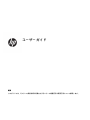 1
1
-
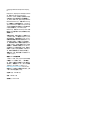 2
2
-
 3
3
-
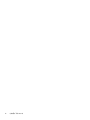 4
4
-
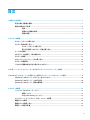 5
5
-
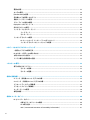 6
6
-
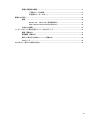 7
7
-
 8
8
-
 9
9
-
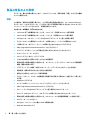 10
10
-
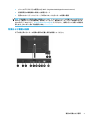 11
11
-
 12
12
-
 13
13
-
 14
14
-
 15
15
-
 16
16
-
 17
17
-
 18
18
-
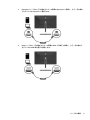 19
19
-
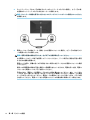 20
20
-
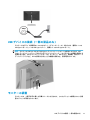 21
21
-
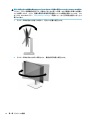 22
22
-
 23
23
-
 24
24
-
 25
25
-
 26
26
-
 27
27
-
 28
28
-
 29
29
-
 30
30
-
 31
31
-
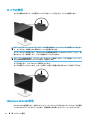 32
32
-
 33
33
-
 34
34
-
 35
35
-
 36
36
-
 37
37
-
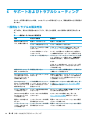 38
38
-
 39
39
-
 40
40
-
 41
41
-
 42
42
-
 43
43
-
 44
44
-
 45
45
-
 46
46
-
 47
47
-
 48
48
-
 49
49
-
 50
50
-
 51
51
-
 52
52
HP E27d G4 QHD Advanced Docking Monitor 取扱説明書
- カテゴリー
- テレビ
- タイプ
- 取扱説明書
関連論文
-
HP EliteDisplay E223d 21.5-inch Docking Monitor 取扱説明書
-
HP Pavilion 27 27-inch Display 取扱説明書
-
HP EliteDisplay E223d 21.5-inch Docking Monitor 取扱説明書
-
HP EliteDisplay S340c 34-inch Curved Monitor ユーザーガイド
-
HP X24i Gaming Monitor 取扱説明書
-
HP EliteDisplay S340c 34-inch Curved Monitor 取扱説明書
-
HP Mini-in-One 24 Display 取扱説明書
-
HP M24fwa FHD Monitor 取扱説明書
-
HP P34hc G4 WQHD USB-C Curved Monitor 取扱説明書
-
HP Z24f G3 FHD Display 取扱説明書